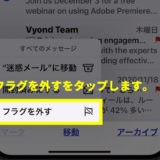iPhoneのデフォルトのインターネットブラウザSafariのアイコンを削除する手順について解説していきます。
タップできる目次
Safariアイコンを消したい!ホーム画面から削除する方法
Safariを消す場合の注意点
Safariを上記手順で消した場合は、インターネットブラウザがなくなります。
従って、Safari以外のインターネットブラウザをインストールしない限りは、インターネット自体ができなくなってしまいます。
まとめ
- Safariアイコンを、iPhoneのホーム画面から消す場合、長押しでは消せません。
- Safariアイコンを、削除する場合は設定→スクリーンタイム→コンテンツとプライバシーの制限→許可されたApp→SafariをOFFにする事で削除できます。
- スクリーンタイムからSafariを消したらスポットライト・AppライブラリにもSafariはヒットしません。
- もし、Safariが必要になったらもう一度同じ手順でSafariをOnにすると、Safariが戻ってきます。